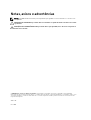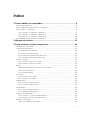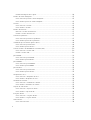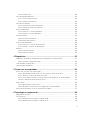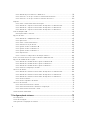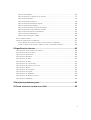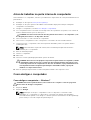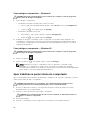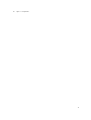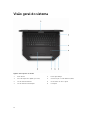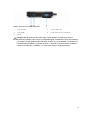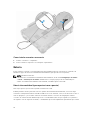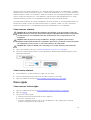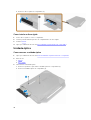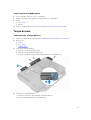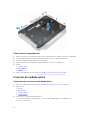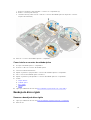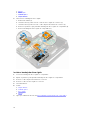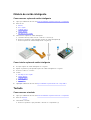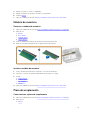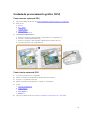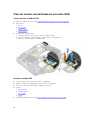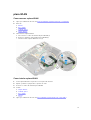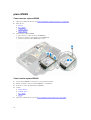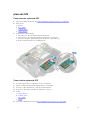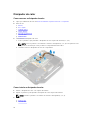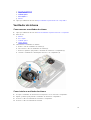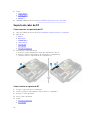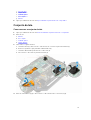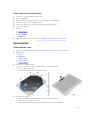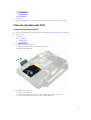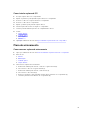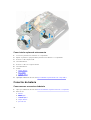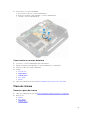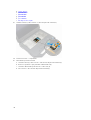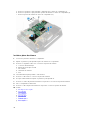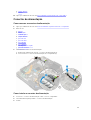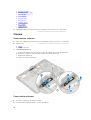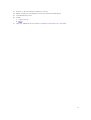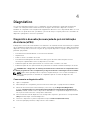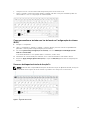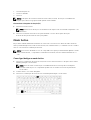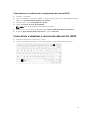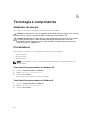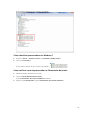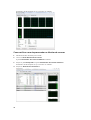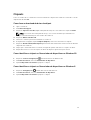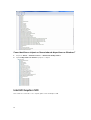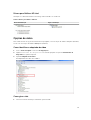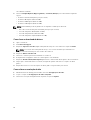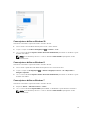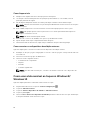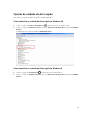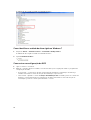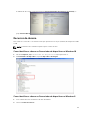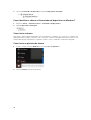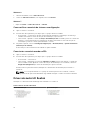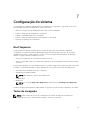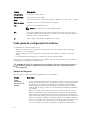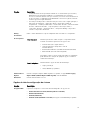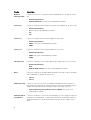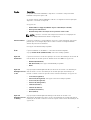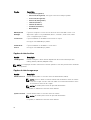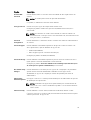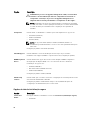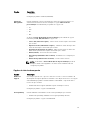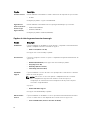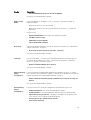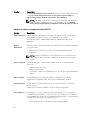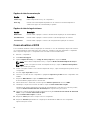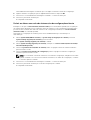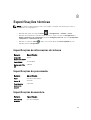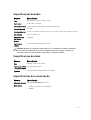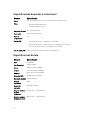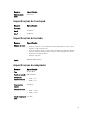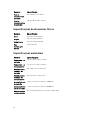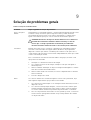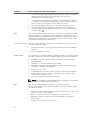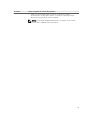Dell Latitude 5414 Rugged Manual do proprietário
- Categoria
- Cadernos
- Tipo
- Manual do proprietário

Dell Latitude 14 Rugged — 5414
Manual do proprietário
Modelo normativo: P46G
Tipo normativo: P46G002

Notas, avisos e advertências
NOTA: Uma NOTA indica informações importantes que ajudam você a usar melhor os recursos do
computador.
CUIDADO: Um AVISO indica possíveis danos ao hardware ou perda de dados e ensina como evitar
o problema.
ATENÇÃO: Uma ADVERTÊNCIA indica possíveis danos à propriedade, risco de lesões corporais ou
mesmo risco de vida.
© 2016 Dell Inc. Todos os direitos reservados. Este produto é protegido por leis de copyright e de propriedade
intelectual dos EUA e internacionais. Dell e o logotipo Dell são marcas comerciais da Dell Inc. nos Estados Unidos e/ou
em outras jurisdições. Todas as outras marcas e os nomes aqui mencionados podem ser marcas comerciais de suas
respectivas empresas.
2016 - 06
Rev. A00

Índice
1 Como trabalhar no computador........................................................................8
Instruções de segurança.......................................................................................................................8
Antes de trabalhar na parte interna do computador........................................................................... 9
Como desligar o computador.............................................................................................................. 9
Como desligar o computador — Windows 7.................................................................................9
Como desligar o computador — Windows 8...............................................................................10
Como desligar o computador — Windows 10.............................................................................10
Após trabalhar na parte interna do computador............................................................................... 10
Visão geral do sistema...........................................................................................12
3 Como remover e instalar componentes.........................................................16
Ferramentas recomendadas............................................................................................................... 16
Portas de trava de pressão..................................................................................................................16
Como abrir as portas de trava.......................................................................................................16
Como fechar as portas de trava....................................................................................................16
Como remover as portas de trava de pressão..............................................................................17
Como instalar as portas de trava de pressão................................................................................17
Caneta e corrente................................................................................................................................17
Como remover a caneta e a corrente.......................................................................................... 17
Como instalar a caneta e a corrente............................................................................................ 18
Bateria.................................................................................................................................................. 18
Bateria intercambiável (que suporta a troca a quente)................................................................18
Como remover a bateria............................................................................................................... 19
Como instalar a bateria................................................................................................................. 19
Disco rígido..........................................................................................................................................19
Como remover o disco rígido.......................................................................................................19
Como instalar o disco rígido........................................................................................................ 20
Unidade óptica....................................................................................................................................20
Como remover a unidade óptica................................................................................................. 20
Como instalar a unidade óptica.................................................................................................... 21
Tampa da base.....................................................................................................................................21
Como remover a tampa da base.................................................................................................. 21
Como instalar a tampa da base.................................................................................................... 22
Conector da unidade óptica...............................................................................................................22
Como remover o conector da unidade óptica............................................................................22
Como instalar o conector da unidade óptica.............................................................................. 23
Bandeja do disco rígido...................................................................................................................... 23
Remover a bandeja do disco rígido..............................................................................................23
3

Instalar a bandeja do disco rígido.................................................................................................24
Módulo de cartão inteligente............................................................................................................. 25
Como remover a placa do cartão inteligente..............................................................................25
Como instalar a placa do cartão inteligente................................................................................ 25
Teclado................................................................................................................................................25
Como remover o teclado............................................................................................................. 25
Como instalar o teclado............................................................................................................... 26
Módulo de memória............................................................................................................................27
Remover o módulo de memória.................................................................................................. 27
Instalar o módulo de memória..................................................................................................... 27
Placa de acoplamento........................................................................................................................ 27
Como remover a placa de acoplamento..................................................................................... 27
Como instalar a placa de acoplamento....................................................................................... 28
Unidade de processamento gráfico (GPU)........................................................................................ 29
Como remover a placa de GPU....................................................................................................29
Como instalar a placa de GPU......................................................................................................29
Placa do módulo de identidade do assinante (SIM).......................................................................... 30
Como remover o módulo SIM..................................................................................................... 30
Instalar o módulo SIM...................................................................................................................30
placa WLAN..........................................................................................................................................31
Como remover a placa WLAN.......................................................................................................31
Como instalar a placa WLAN.........................................................................................................31
placa WWAN........................................................................................................................................32
Como remover a placa WWAN.....................................................................................................32
Como instalar a placa WWAN.......................................................................................................32
placa de GPS........................................................................................................................................33
Como remover a placa de GPS.................................................................................................... 33
Como instalar a placa de GPS.......................................................................................................33
Dissipador de calor............................................................................................................................. 34
Como remover o dissipador de calor.......................................................................................... 34
Como instalar o dissipador de calor.............................................................................................34
Ventilador do sistema..........................................................................................................................35
Como remover o ventilador do sistema...................................................................................... 35
Como instalar o ventilador do sistema.........................................................................................35
Suporte de cabo de RF........................................................................................................................36
Como remover o suporte do de RF............................................................................................. 36
Como instalar o suporte de RF.....................................................................................................36
Conjunto da tela..................................................................................................................................37
Como remover o conjunto da tela...............................................................................................37
Como instalar o conjunto da tela.................................................................................................39
Painel da tela....................................................................................................................................... 39
Como remover a tela.................................................................................................................... 39
4

Como instalar a tela......................................................................................................................40
Placa de entrada/saída (E/S)................................................................................................................41
Como remover a placa de E/S......................................................................................................41
Como instalar a placa de E/S........................................................................................................43
Placa de acionamento........................................................................................................................ 43
Como remover a placa de acionamento..................................................................................... 43
Como instalar a placa de acionamento....................................................................................... 44
Conector da bateria............................................................................................................................44
Como remover o conector da bateria.........................................................................................44
Como instalar o conector da bateria........................................................................................... 45
Placa de sistema..................................................................................................................................45
Remover a placa de sistema......................................................................................................... 45
Instalar a placa de sistema............................................................................................................48
Conector de alimentação...................................................................................................................49
Como remover o conector de alimentação................................................................................49
Como instalar o conector de alimentação..................................................................................49
Câmera................................................................................................................................................ 50
Como remover a câmera..............................................................................................................50
Como instalar a câmera................................................................................................................50
4 Diagnóstico..........................................................................................................52
Diagnóstico da avaliação avançada de pré-inicialização do sistema (ePSA)................................... 52
Como executar o diagnóstico ePSA.............................................................................................52
Luzes de status do dispositivo............................................................................................................ 53
Luzes de status da bateria...................................................................................................................53
5 Como usar o computador.................................................................................54
Como usar o teclado com luz de fundo............................................................................................54
Como ligar/desligar a luz de fundo ou como ajustar o brilho do teclado................................. 54
Como alterar a cor da luz de fundo do teclado.......................................................................... 54
Como personalizar o teclado com luz de fundo na Configuração do sistema (BIOS)..............55
Recursos de bloqueio da tecla de função Fn...............................................................................55
Modo furtivo........................................................................................................................................56
Como ligar/desligar o modo furtivo.............................................................................................56
Como desativar o modo furtivo na configuração do sistema (BIOS)......................................... 57
Como ativar e desativar o recurso da rede sem fio (WiFi).................................................................57
6 Tecnologia e componentes..............................................................................58
Adaptador de energia..........................................................................................................................58
Processadores.....................................................................................................................................58
Como identificar processadores no Windows 10........................................................................58
Como identificar processadores no Windows 8......................................................................... 58
5

Como identificar processadores no Windows 7..........................................................................59
Como verificar o uso do processador no Gerenciador de tarefas............................................. 59
Como verificar o uso do processador no Monitor de recursos................................................. 60
Chipsets............................................................................................................................................... 61
Como fazer o download do driver de chipset............................................................................. 61
Como identificar o chipset no Gerenciador de dispositivos no Windows 10.............................61
Como identificar o chipset no Gerenciador de dispositivos no Windows 8.............................. 61
Como identificar o chipset no Gerenciador de dispositivos no Windows 7.............................. 62
Intel HD Graphics 520.........................................................................................................................62
Drivers para Gráficos HD Intel...................................................................................................... 63
Opções de vídeo................................................................................................................................. 63
Como identificar o adaptador de vídeo....................................................................................... 63
Como girar a tela...........................................................................................................................63
Como fazer o download de drivers..............................................................................................64
Como alterar a resolução da tela.................................................................................................64
Como ajustar o brilho no Windows 10.........................................................................................65
Como ajustar o brilho no Windows 8.......................................................................................... 65
Como ajustar o brilho no Windows 7...........................................................................................65
Como limpar a tela........................................................................................................................66
Como conectar-se a dispositivos de exibição externos............................................................. 66
Como usar a tela sensível ao toque no Windows 8/Windows 10.................................................... 66
Opções de unidade de disco rígido................................................................................................... 67
Como identificar a unidade de disco rígido no Windows 10...................................................... 67
Como identificar a unidade de disco rígido no Windows 8........................................................ 67
Como identificar a unidade de disco rígido no Windows 7........................................................ 68
Como entrar na configuração do BIOS....................................................................................... 68
Recursos da câmera........................................................................................................................... 69
Como identificar a câmera no Gerenciador de dispositivos no Windows 10............................69
Como identificar a câmera no Gerenciador de dispositivos no Windows 8..............................69
Como identificar a câmera no Gerenciador de dispositivos no Windows 7.............................. 70
Como iniciar a câmera..................................................................................................................70
Como iniciar o aplicativo da câmera............................................................................................70
Recursos de memória..........................................................................................................................71
Como verificar a memória do sistema .........................................................................................71
Como verificar a memória do sistema na configuração............................................................. 72
Como testar a memória usando o ePSA...................................................................................... 72
Drivers de áudio HD Realtek............................................................................................................... 72
7 Configuração do sistema...................................................................................73
Boot Sequence.................................................................................................................................... 73
Teclas de navegação...........................................................................................................................73
Visão geral da configuração do sistema............................................................................................ 74
6

Opções da tela gerais....................................................................................................................74
Opções da tela de configuração do sistema................................................................................75
Opções da tela de vídeo............................................................................................................... 78
Opções da tela de segurança ...................................................................................................... 78
Opções da tela de inicialização segura........................................................................................80
Opções da tela de desempenho...................................................................................................81
Opções da tela de gerenciamento de energia............................................................................ 82
Opções da tela de comportamento do POST.............................................................................84
Opções da tela de suporte à virtualização...................................................................................85
Opções da tela de manutenção...................................................................................................86
Opções da tela de log do sistema................................................................................................86
Como atualizar o BIOS ...................................................................................................................... 86
Senhas do sistema e de configuração................................................................................................87
Como atribuir uma senha do sistema e uma senha de configuração........................................87
Excluir ou alterar uma senha do sistema e/ou de configuração existente................................ 88
8 Especificações técnicas.....................................................................................89
Especificações de informações do sistema.......................................................................................89
Especificações do processador..........................................................................................................89
Especificações da memória................................................................................................................89
Especificações da bateria................................................................................................................... 90
Especificações de áudio......................................................................................................................91
Especificações de vídeo......................................................................................................................91
Especificações de comunicação........................................................................................................ 91
Especificações de portas e conectores............................................................................................. 92
Especificações da tela.........................................................................................................................92
Especificações do touchpad.............................................................................................................. 93
Especificações do teclado..................................................................................................................93
Especificações do adaptador............................................................................................................. 93
Especificações de dimensões físicas..................................................................................................94
Especificações ambientais..................................................................................................................94
9 Solução de problemas gerais........................................................................... 95
10 Como entrar em contato com a Dell............................................................98
7

1
Como trabalhar no computador
Instruções de segurança
Use as seguintes diretrizes de segurança para ajudar a proteger seu computador contra danos potenciais
e ajudar a garantir sua segurança pessoal. A menos que indicado diferentemente, cada procedimento
incluído neste documento pressupõe as seguintes condições:
• Você leu as informações de segurança fornecidas com o computador.
• Um componente pode ser substituído ou, se tiver sido adquirido separadamente, pode ser instalado
executando-se o procedimento de remoção na ordem inversa.
ATENÇÃO: Desconecte todas as fontes de energia antes de abrir a tampa ou os painéis do
computador. Depois de terminar de trabalhar na parte interna do computador, recoloque todas
as tampas, painéis e parafusos antes de conectar o computador à fonte de alimentação.
ATENÇÃO: Antes de trabalhar na parte interna do computador, leia as informações de segurança
fornecidas com o computador. Para obter informações adicionais sobre as melhores práticas de
segurança, consulte a página inicial sobre conformidade normativa em www.dell.com/
regulatory_compliance .
CUIDADO: Muitos reparos só podem ser feitos por um técnico certificado. Você deve executar
apenas tarefas de solução de problemas e reparos simples, conforme autorizado na
documentação do produto ou conforme orientado pela equipe de suporte e de serviço de
assistência online ou por telefone. Os danos causados por assistência não autorizada pela Dell
não são cobertos pela garantia. Leia e siga as instruções de segurança fornecidas com o produto.
CUIDADO: Para evitar descarga eletrostática, elimine a eletricidade estática do seu corpo usando
uma pulseira antiestática ou tocando periodicamente em uma superfície metálica sem pintura,
como um conector na parte de trás do computador.
CUIDADO: Manuseie os componentes e placas com cuidado. Não toque nos componentes ou nos
contatos das placas. Segure uma placa pelas suas bordas ou pelo suporte de montagem de metal.
Segure os componentes, como processadores, pelas bordas e não pelos pinos.
CUIDADO: Ao desconectar um cabo, puxe-o pelo conector ou pela respectiva aba de puxar,
nunca pelo próprio cabo. Alguns cabos têm conectores com presilhas de travamento. Se estiver
desconectando algum cabo desse tipo, destrave as presilhas antes de desconectá-lo. Ao separar
conectores, mantenha-os alinhados para evitar que os pinos sejam entortados. Além disso, antes
de conectar um cabo, verifique se ambos os conectores estão corretamente orientados e
alinhados.
NOTA: A cor do computador e de determinados componentes pode ser diferente daquela
mostrada neste documento.
8

Antes de trabalhar na parte interna do computador
Para evitar danos no computador, execute o procedimento a seguir antes de começar a trabalhar em sua
parte interna.
1. Certifique-se de seguir as Instruções de segurança.
2. Certifique-se de que a superfície de trabalho está nivelada e limpa para evitar que a tampa do
computador sofra arranhões.
3. Desligue o computador (consulte Como desligar o computador).
4. Se o computador estiver conectado em um dispositivo de acoplamento (acoplado) como a Base de
mídia ou Bateria auxiliar opcional, desacople-o.
CUIDADO: Para desconectar um cabo de rede, primeiro desconecte-o do computador e, em
seguida, desconecte-o do dispositivo de rede.
5. Desconecte todos os cabos de rede do computador.
6. Desconecte o computador e todos os dispositivos conectados de suas tomadas elétricas.
7. Feche a tela e vire o computador sobre uma superfície de trabalho plana com a parte de baixo
voltada para cima.
NOTA: Para evitar danos à placa de sistema, remova a bateria principal antes de fazer a
manutenção no computador.
8. Remova a bateria principal.
9. Desvire o computador.
10. Abra a tela.
11. Pressione o botão liga/desliga para aterrar a placa de sistema.
CUIDADO: Antes de tocar em qualquer componente na parte interna do computador, elimine
a eletricidade estática de seu corpo tocando em uma superfície metálica sem pintura, como
o metal da parte de trás do computador. No decorrer do trabalho, toque periodicamente em
uma superfície metálica sem pintura para dissipar a eletricidade estática, a qual pode
danificar os componentes internos.
12. Remova quaisquer ExpressCard ou cartão inteligente instalados dos respectivos slots.
Como desligar o computador
Como desligar o computador — Windows 7
CUIDADO: Para evitar a perda de dados, salve e feche todos os arquivos e saia dos programas
abertos antes de desligar o computador.
1. Clique em Iniciar.
2. Clique em Desligar.
NOTA: Certifique-se de que o computador e todos os dispositivos conectados estão
desligados. Se o computador e os dispositivos conectados não tiverem sido desligados
automaticamente quando você desligou o sistema operacional, mantenha o botão liga/desliga
pressionado por cerca de 6 segundos para desligá-los.
9

Como desligar o computador — Windows 8
CUIDADO: Para evitar a perda de dados, salve e feche todos os arquivos e saia dos programas
abertos antes de desligar o computador.
1. Como desligar o computador:
• No Windows 8 (usando um dispositivo sensível ao toque):
1. Passe o dedo na borda direita da tela, abrindo o menu Botões e selecione Configurações.
2. Toque em e, em seguida, toque em Desligar
• No Windows 8 (usando um mouse):
1. Aponte para o canto superior da tela e clique em Configurações.
2. Clique em e, em seguida, clique em Desligar.
2. Certifique-se de que o computador e todos os dispositivos conectados estão desligados. Se o
computador e os dispositivos conectados não tiverem sido desligados automaticamente quando
você desligou o sistema operacional, mantenha o botão liga/desliga pressionado por cerca de 6
segundos para desligá-los.
Como desligar o computador — Windows 10
CUIDADO: Para evitar a perda de dados, salve e feche todos os arquivos e saia dos programas
abertos antes de desligar o computador.
1. Clique ou toque em .
2. Clique ou toque em e, em seguida, clique ou toque em Desligar.
NOTA: Certifique-se de que o computador e todos os dispositivos conectados estão
desligados. Se o computador e os dispositivos conectados não tiverem sido desligados
automaticamente quando você desligou o sistema operacional, mantenha o botão liga/desliga
pressionado por cerca de 6 segundos para desligá-los.
Após trabalhar na parte interna do computador
Após concluir qualquer procedimento de substituição, certifique-se de conectar os dispositivos, placas e
cabos externos antes de ligar o computador.
CUIDADO: Para evitar danos no computador, use somente a bateria projetada para esta
computador Dell. Não use baterias projetadas para outros computadores Dell.
1. Conecte os dispositivos externos, como replicador de portas ou bases de mídia, e recoloque
quaisquer placas, como a ExpressCard.
2. Conecte os cabos de telefone ou de rede ao computador.
CUIDADO: Para conectar um cabo de rede, conecte-o primeiro ao dispositivo de rede e só
depois o conecte ao computador.
3. Recoloque a bateria.
4. Conecte o computador e todos os dispositivos conectados às suas tomadas elétricas.
10

5. Ligue o computador.
11

Visão geral do sistema
Figura 1. Vista superior do sistema
1. trava da tela 2. botão liga/desliga
3. leitor de impressão digital (opcional) 4. Comunicação a curta distância (NFC)
5. luz de status da bateria 6. luz de status do disco rígido
7. luz de status de alimentação 8. touchpad
12

Figura 2. Vista frontal do sistema
1. microfone 2. obturador de privacidade (opcional)
3. câmera (opcional) 4. luz de status da câmera (opcional)
5. microfone 6. tela/tela sensível ao toque legível ao ar livre
7. alto-falante 8. alça
Figura 3. Vista traseira do sistema
1. porta serial 2. porta de rede
3. encaixe do cabo de segurança 4. porta de rede
5. Porta USB 2.0 6. porta serial
7. porta VGA 8. conector de alimentação
13

Figura 4. Vista inferior do sistema
1. etiqueta de serviço 2. conectores de passagem de frequência de
rádio
3. conector do dispositivo de ancoragem
Figura 5. Vista lateral do sistema - direita
1. leitor de PCMCIA/ExpressCard (opcional) 2. disco rígido
3. Leitor sem contato de Smart Card (opcional) 4. unidade de disco óptico (opcional)/bateria
auxiliar que permite troca "a quente" ("hot-
swap") (opcional)
5. Porta USB 3.0 6. Porta USB 3.0
7. leitor de cartão SD 8. caneta
14

Figura 6. vista lateral do sistema - esquerda
1. porta de áudio 2. slot de cartão SIM
3. Porta HDMI 4. Porta USB 3.0 com PowerShare
5. bateria
ATENÇÃO: Não bloqueie, não introduza objetos e nem permita o acúmulo de poeira nas
aberturas de ventilação. Não coloque o computador ligado em ambientes com pouca ventilação,
por exemplo, em uma pasta fechada. O bloqueio do fluxo de ar pode danificar o computador ou
causar incêndio. O ventilador é acionado quando o computador esquenta. O ruído produzido é
normal e não indica que o ventilador ou o computador esteja com algum problema.
15

3
Como remover e instalar componentes
Esta seção fornece informações detalhadas sobre como remover ou instalar os componentes de seu
computador.
Ferramentas recomendadas
Os procedimentos descritos neste documento podem exigir as seguintes ferramentas:
• Chave de fenda pequena
• Chave Phillips nº 0
• Chave Phillips nº 1
• Chave sextavada
• Estilete plástico pequeno
Portas de trava de pressão
Como abrir as portas de trava
O computador apresenta seis portas de trava:
• Três na parte traseira do computador
• Duas no lado direito do computador
• Uma no lado esquerdo do computador
1. Deslize a trava até que o ícone de cadeado aberto fique visível.
2. Pressione a trava e abra a porta de trava para baixo.
Como fechar as portas de trava
1. Feche a porta de trava traseira, pressionando-a em direção ao computador.
2. Para bloquear as portas de trava, deslize a trava até que o ícone de cadeado fique visível.
16

Como remover as portas de trava de pressão
Remova os parafusos que prendem a porta de trava de pressão e remova-a do computador [1,2].
Como instalar as portas de trava de pressão
1. Alinhe a porta de trava de pressão com os orifícios dos parafusos no computador.
2. Aperte os parafusos para prender a porta de trava de pressão.
Caneta e corrente
Como remover a caneta e a corrente
1. Puxe a caneta para fora do slot no computador [1].
2. Libere e remova a corrente do computador [2].
17

Como instalar a caneta e a corrente
1. Instale a corrente no computador.
2. Insira a caneta no respectivo slot e empurre-a para dentro.
Bateria
O seu sistema é fornecido com uma bateria não intercambiável (que não suporta troca a quente). Há
também a opção de selecionar uma bateria intercambiável (que suporta a troca a quente).
NOTA: A bateria é uma FRU.
Para verificar se a sua bateria é uma bateria intercambiável, vá até a tela Configuração do sistema
→ Geral → Informações do sistema. A bateria não é uma peça que pode ser substituída pelo
cliente. Se a bateria intercambiável está instalada, a unidade óptica é removida.
Bateria intercambiável (que suporta a troca a quente)
Esta seção explica o que acontece quando a bateria é trocada.
O BIOS permite 1 minuto para fazer a troca a quente de uma bateria intercambiável, se houver carga
suficiente e a temperatura estiver entre 0 °C e 60 °C. Ao trocar a bateria, o LCD, a luz de fundo e todos os
LEDs se apagam, e o processador entra em um estado de baixo consumo de energia para reduzir o
consumo do sistema. O LED da bateria pisca na cor verde/âmbar (uma vez por segundo) nos primeiros
45 segundos. Nos 15 segundos restantes, o verde/âmbar pisca mais rapidamente para indicar que o limite
18

de tempo da troca a quente está próximo. Se o limite de tempo de 1 minuto for ultrapassado, a unidade
tentará entrar no estado de suspensão (S3). Se o usuário tiver desabilitado S3 ou se o sistema operacional
falhar em entrar no estado S3, a entrada no estado de suspensão não estará garantida. Quando o sistema
entra no estado de suspensão (S3), o LED da bateria continua a piscar mais rapidamente na cor verde/
âmbar para indicar ao usuário a necessidade da instalação de uma fonte de alimentação.
Se a bateria intercambiável não estiver carregada em um nível suficiente ou se a temperatura estiver fora
da faixa mencionada e usuário executar executar uma troca a quente, o BIOS colocará o sistema em
estado de suspensão (S3) e o LED da bateria piscará mais rapidamente na cor verde/âmbar.
Como remover a bateria
ATENÇÃO: O uso de uma bateria incompatível pode aumentar o risco de incêndio ou explosão.
Substitua a bateria somente por uma bateria compatível adquirida da Dell. A bateria foi projetada
para funcionar com seu computador Dell. Não use baterias de outros computadores no seu
computador.
ATENÇÃO: Antes de executar estes procedimentos, desligue o computador, desconecte o
adaptador CA da tomada elétrica e do computador, desconecte o modem do conector de parede
e do computador e remova todos os outros cabos externos do computador.
ATENÇÃO: Não é para ser utilizado em locais perigosos. Consulte as instruções de instalação.
1. Siga os procedimentos descritos em Antes de trabalhar no interior do computador.
2. Pressione e mantenha pressionado o botão de liberação da bateria para a direita enquanto puxa a
aba plástica da bateria.
Como instalar a bateria
1. Insira a bateria no slot até encaixá-la no lugar com um clique.
2. Pressione firmemente na porta até ouvir um clique e a trava ser acionada.
3. Siga o procedimento descrito em Após trabalhar na parte interna do computador.
Disco rígido
Como remover o disco rígido
1. Siga o procedimento descrito em Antes de trabalhar na parte interna do computador.
2. Remova a bateria.
3. Para remover o disco rígido:
a. Destrave a porta de trava de pressão do disco rígido [1].
b. Pressione-a para abri-la [2].
c. Pressione e mantenha pressionado o botão de liberação do disco rígido para a esquerda,
puxando a aba plástica do disco rígido [3].
19

d. Remova o disco rígido do computador [4].
Como instalar o disco rígido
1. Insira o disco rígido no slot no computador.
2. Feche a porta da trava de pressão do compartimento do disco rígido.
3. Instale a bateria.
4. Siga o procedimento descrito em Após trabalhar na parte interna do computador.
Unidade óptica
Como remover a unidade óptica
1. Siga o procedimento descrito em Antes de trabalhar na parte interna do computador.
2. Remova a/o:
a. bateria
b. disco rígido
3. Para remover a unidade óptica:
a. Remova os parafusos que fixam a unidade óptica ao computador [1].
b. Remova a unidade óptica do computador [2].
20
A página está carregando...
A página está carregando...
A página está carregando...
A página está carregando...
A página está carregando...
A página está carregando...
A página está carregando...
A página está carregando...
A página está carregando...
A página está carregando...
A página está carregando...
A página está carregando...
A página está carregando...
A página está carregando...
A página está carregando...
A página está carregando...
A página está carregando...
A página está carregando...
A página está carregando...
A página está carregando...
A página está carregando...
A página está carregando...
A página está carregando...
A página está carregando...
A página está carregando...
A página está carregando...
A página está carregando...
A página está carregando...
A página está carregando...
A página está carregando...
A página está carregando...
A página está carregando...
A página está carregando...
A página está carregando...
A página está carregando...
A página está carregando...
A página está carregando...
A página está carregando...
A página está carregando...
A página está carregando...
A página está carregando...
A página está carregando...
A página está carregando...
A página está carregando...
A página está carregando...
A página está carregando...
A página está carregando...
A página está carregando...
A página está carregando...
A página está carregando...
A página está carregando...
A página está carregando...
A página está carregando...
A página está carregando...
A página está carregando...
A página está carregando...
A página está carregando...
A página está carregando...
A página está carregando...
A página está carregando...
A página está carregando...
A página está carregando...
A página está carregando...
A página está carregando...
A página está carregando...
A página está carregando...
A página está carregando...
A página está carregando...
A página está carregando...
A página está carregando...
A página está carregando...
A página está carregando...
A página está carregando...
A página está carregando...
A página está carregando...
A página está carregando...
A página está carregando...
A página está carregando...
-
 1
1
-
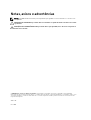 2
2
-
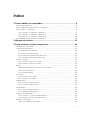 3
3
-
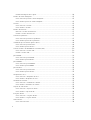 4
4
-
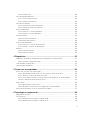 5
5
-
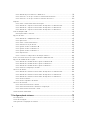 6
6
-
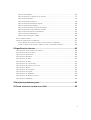 7
7
-
 8
8
-
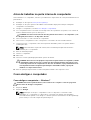 9
9
-
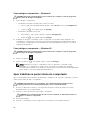 10
10
-
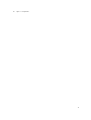 11
11
-
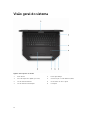 12
12
-
 13
13
-
 14
14
-
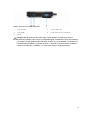 15
15
-
 16
16
-
 17
17
-
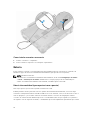 18
18
-
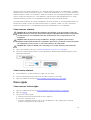 19
19
-
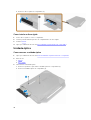 20
20
-
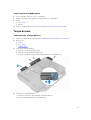 21
21
-
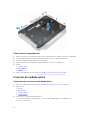 22
22
-
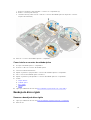 23
23
-
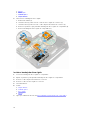 24
24
-
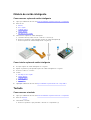 25
25
-
 26
26
-
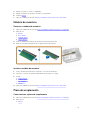 27
27
-
 28
28
-
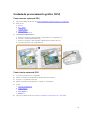 29
29
-
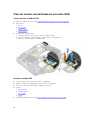 30
30
-
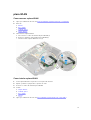 31
31
-
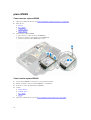 32
32
-
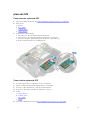 33
33
-
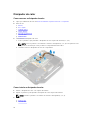 34
34
-
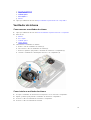 35
35
-
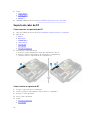 36
36
-
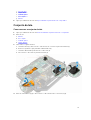 37
37
-
 38
38
-
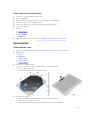 39
39
-
 40
40
-
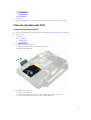 41
41
-
 42
42
-
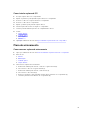 43
43
-
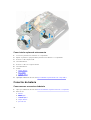 44
44
-
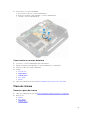 45
45
-
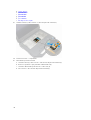 46
46
-
 47
47
-
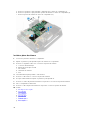 48
48
-
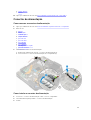 49
49
-
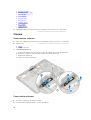 50
50
-
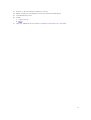 51
51
-
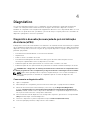 52
52
-
 53
53
-
 54
54
-
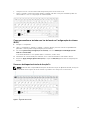 55
55
-
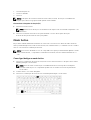 56
56
-
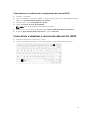 57
57
-
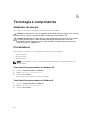 58
58
-
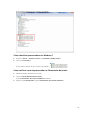 59
59
-
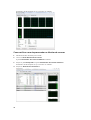 60
60
-
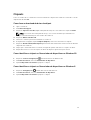 61
61
-
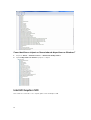 62
62
-
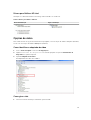 63
63
-
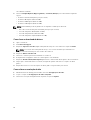 64
64
-
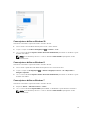 65
65
-
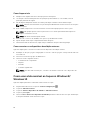 66
66
-
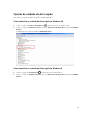 67
67
-
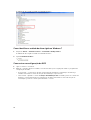 68
68
-
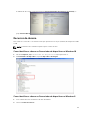 69
69
-
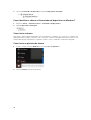 70
70
-
 71
71
-
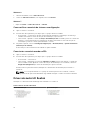 72
72
-
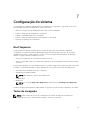 73
73
-
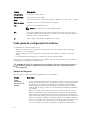 74
74
-
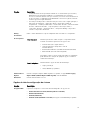 75
75
-
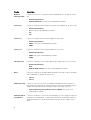 76
76
-
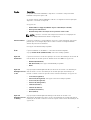 77
77
-
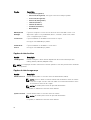 78
78
-
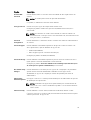 79
79
-
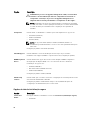 80
80
-
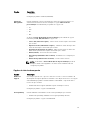 81
81
-
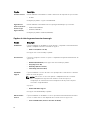 82
82
-
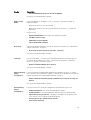 83
83
-
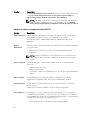 84
84
-
 85
85
-
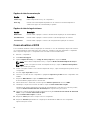 86
86
-
 87
87
-
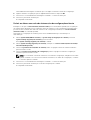 88
88
-
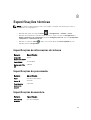 89
89
-
 90
90
-
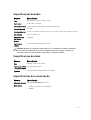 91
91
-
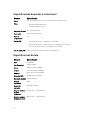 92
92
-
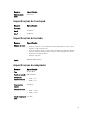 93
93
-
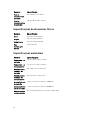 94
94
-
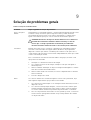 95
95
-
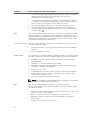 96
96
-
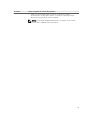 97
97
-
 98
98
Dell Latitude 5414 Rugged Manual do proprietário
- Categoria
- Cadernos
- Tipo
- Manual do proprietário
Artigos relacionados
-
Dell Vostro 15 3568 Manual do proprietário
-
Dell Latitude 7414 Rugged Guia rápido
-
Dell Latitude 5414 Rugged Guia rápido
-
Dell Latitude 7214 Rugged Extreme Guia rápido
-
Dell Latitude 7204 Rugged Guia rápido
-
Dell Latitude 7214 Rugged Extreme Manual do proprietário
-
Dell Latitude 5404 Rugged Manual do proprietário
-
Dell Latitude 5404 Rugged Guia rápido
-
Dell Latitude 7424 Rugged Extreme Manual do proprietário
-
Dell Latitude 7424 Rugged Extreme Manual do proprietário